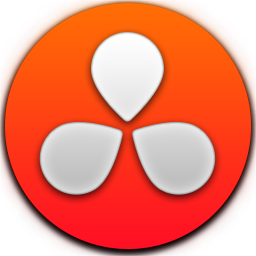davinci resolve添加背景音乐的方法
- 时间:2020-10-17 15:54
- 来源:下载吧
- 编辑:longnian
davinci resolve是一款在国际上非常出名的视频编辑软件,该软件给用户提供了许多视频编辑功能,包括视频剪切、视频合并、视频添加字幕等,功能十分强大,使用起来也很便捷。我们在使用这款软件对视频文件进行后期编辑处理的时候,经常做到的操作就是给视频文件添加背景音乐,尤其在处理演讲等视频文件时,加上合适的背景音乐,可以极大的增强视频的吸引力和感染力。那么接下来小编就给大家详细介绍一下davinci resolve添加背景音乐的具体操作方法,有需要的朋友可以看一看。
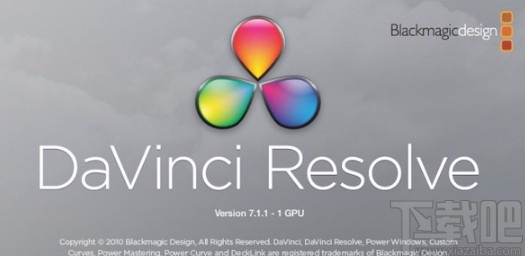
方法步骤
1.首先打开软件,我们在界面左上方点击“文件”选项,在其下方的下拉框中选择“导入媒体”选项,点击该选项将视频与背景音乐添加到软件中。
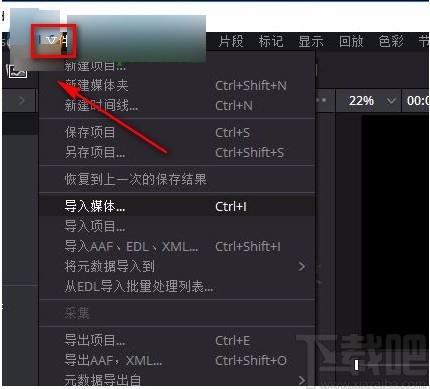
2.将视频文件和音频文件添加到软件后,我们分别选中视频与音频,并按住鼠标左键不动,将其拖拽到时间线上。
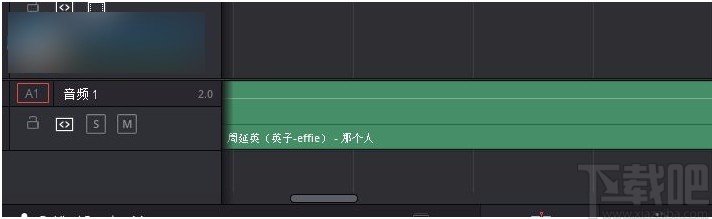
3.如果视频文件与音频文件的长度不一致,我们可以对音频文件进行剪辑处理。
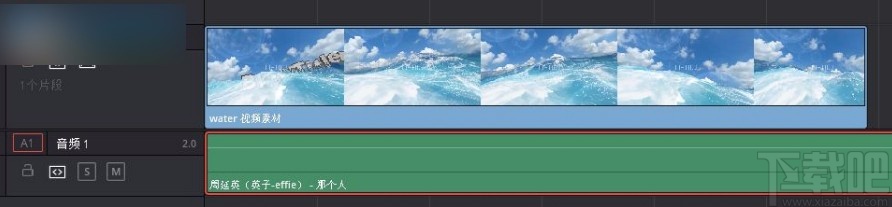
4.在时间线上可以找到一条橙色的光标,我们将其移动到音频文件与视频文件末尾重合的位置。
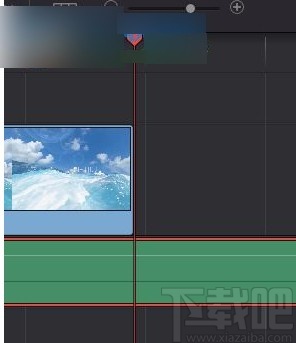
5.接着在时间线上方找到“时间线”选项,点击该选项,其下方会出现一个下拉框,我们在下拉框中选择“分割片段”选项。
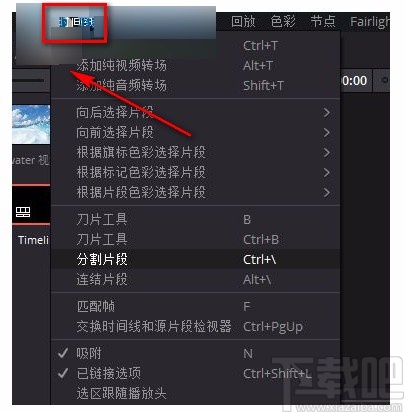
6.然后我们就可以看到时间线上的音频文件被成功分割成两个部分了,如下图所示。
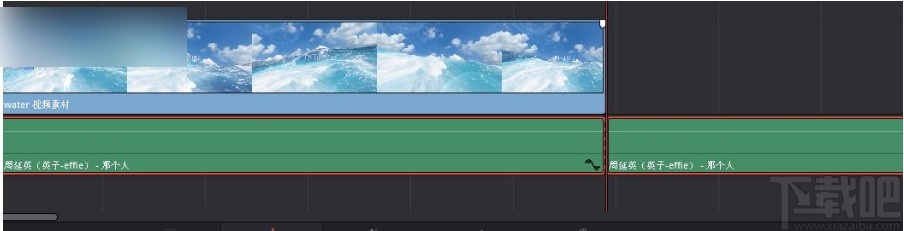
7.接下来我们选中时间线上的第二段音频文件并右击鼠标,界面上会出现一个下拉框,在下拉框中选择“删除所选”选项。
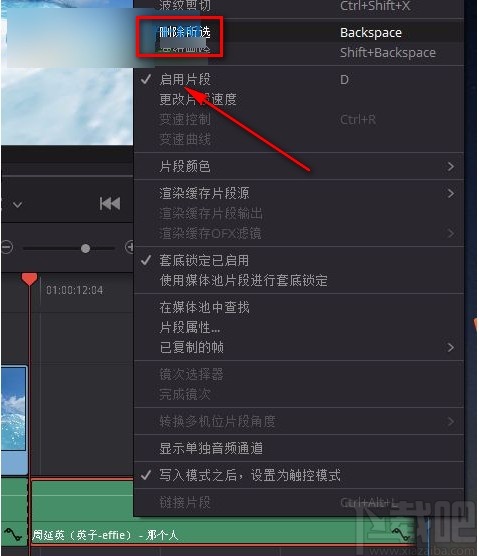
8.这样我们就可以将多余的音频部分删除了,剩下的音频刚好与视频的时间长度一致。
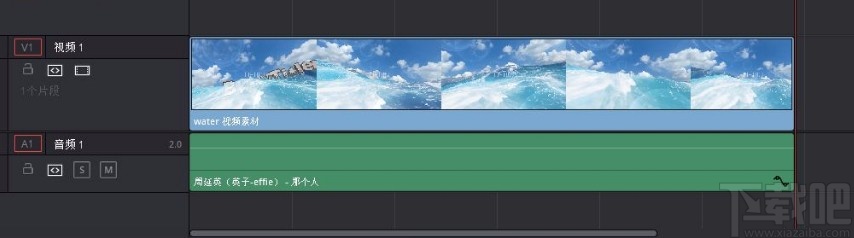
9.完成以上所有步骤后,我们在界面左上方找到“文件”选项并点击,在其下拉框中选择“导出项目”选项,就可以成功将添加背景音乐后的视频文件导出软件了。
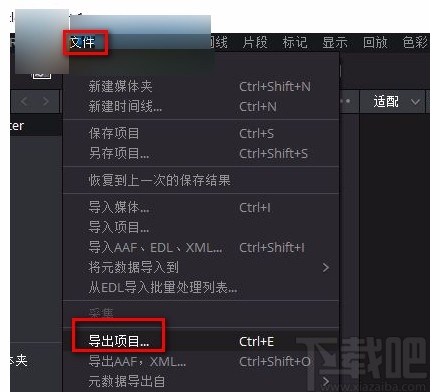
以上就是小编给大家整理的davinci resolve添加背景音乐的具体操作方法,方法简单易懂,有需要的朋友可以看一看,希望这篇教程对大家有所帮助。
- Anvsoft Any Audio Converter给视频添加背景音乐的方法
- TunesKit AceMovi给视频添加背景音乐的方法
- Vidmore Video Enhancer给视频添加背景音乐的方法
- davinci resolve保存视频的方法
- Davinci Resolve导入视频的方法
- davinci resolve给视频添加lut的方法
- Davinci Resolve剪切视频的方法
- Davinci Resolve删除媒体池视频的方法
- Davinci Resolve设置实时保存的方法
- Adobe Audition添加背景音乐的方法
- vegas给视频添加背景音乐的方法
- AVS Video Editor添加背景音乐的方法
最近更新
-
 淘宝怎么用微信支付
淘宝怎么用微信支付
淘宝微信支付怎么开通?9月5日淘宝公示与微信
- 2 手机上怎么查法定退休时间 09-13
- 3 怎么查自己的法定退休年龄 09-13
- 4 小红书宠物小伙伴怎么挖宝 09-04
- 5 小红书AI宠物怎么养 09-04
- 6 网易云音乐补偿7天会员怎么领 08-21
人气排行
-
 易剪辑给视频添加马赛克的方法
易剪辑给视频添加马赛克的方法
易剪辑是一款功能强大的视频编辑软件,该软件体积小巧,但是给用
-
 爱拍电脑端调整视频播放速度的方法
爱拍电脑端调整视频播放速度的方法
爱拍电脑端是一款功能齐全的视频编辑软件,该软件界面直观漂亮,
-
 snapgene下载安装方法
snapgene下载安装方法
snapgene是一款非常好用的分子生物学模拟软件,通过该软件我们可
-
 ae2020导出视频的方法
ae2020导出视频的方法
ae这款软件的全称是AfterEffects,是一款世界著名的拥有影像合成
-
 mouse rate checker下载安装方法
mouse rate checker下载安装方法
mouseratechecker是一款检测鼠标DPI和扫描率综合性能的软件,可以
-
 packet tracer汉化操作方法
packet tracer汉化操作方法
CiscoPacketTracer是一款思科模拟器,它是一款非常著名的图形界面
-
 manycam下载使用方法
manycam下载使用方法
manycam是一款非常实用且功能强大的摄像头美化分割软件,它拥有非
-
 ms8.0下载安装的方法
ms8.0下载安装的方法
MaterialsStudio8.0是一款功能强大的材料模拟软件,模拟的内容包
-
 blender设置中文的方法
blender设置中文的方法
blender是一款开源的跨平台全能三维动画制作软件,该软件功能十分
-
 blender复制物体的方法
blender复制物体的方法
blender是一款高效实用的跨平台全能三维动画制作软件,该软件不仅